昆仑通态工程运行详细步骤
- 格式:docx
- 大小:1.17 MB
- 文档页数:7

昆仑通态触摸屏组态步骤介绍昆仑通态触摸屏是一种集触摸、显示和控制于一体的综合性设备,广泛应用于工业控制系统中。
本文将全面介绍昆仑通态触摸屏的组态步骤,帮助读者了解如何进行触摸屏的组态操作。
昆仑通态触摸屏组态步骤步骤一:软件安装与打开1.下载并安装昆仑通态触摸屏组态软件。
2.打开软件,在桌面上将会出现一个“触摸屏组态工程”的图标。
步骤二:创建新工程1.点击“触摸屏组态工程”图标,在弹出的对话框中选择“新建项目”。
2.输入项目名称,并选择项目的保存路径。
3.点击“确定”按钮,开始创建新的组态工程。
步骤三:添加画面1.在组态工程界面,点击菜单栏上的“画面”选项。
2.在弹出的下拉菜单中,选择“添加画面”。
3.输入画面名称,并选择画面的尺寸和背景颜色。
4.点击“确认”按钮,完成添加画面操作。
步骤四:编辑画面1.在组态工程界面的左侧工具栏中,选择所需的控件元素。
2.在画面上单击鼠标左键,将控件元素添加到画面中。
3.通过鼠标拖拽和调整控件的大小、位置等属性,完成对画面的编辑。
4.根据需要,可以对控件元素进行属性设置和绑定数据等操作。
步骤五:设置触发动作1.在组态工程界面的左下角属性栏中,选择“事件触发”选项。
2.在控件的属性设置界面,选择需要触发的事件类型,如点击、触摸、鼠标移入等。
3.设置触发条件和触发后的动作,可以是页面跳转、数据写入、弹出对话框等。
4.点击“确定”按钮,完成触发动作的设置。
步骤六:调试与运行1.点击菜单栏上的“工具”选项,选择“调试与运行”。
2.在弹出的窗口中,选择触摸屏类型和连接方式,点击“确定”按钮。
3.在调试与运行界面,可以通过触摸屏模拟器进行画面演示和测试。
4.根据需要,可以调整画面的样式和布局,直到达到预期效果为止。
步骤七:上传到触摸屏设备1.在组态工程界面,点击菜单栏上的“工具”选项。
2.在下拉菜单中选择“上传到触摸屏设备”。
3.在弹出的对话框中,选择触摸屏设备的通信方式和地址。

昆仑通态触摸屏应用打开MCGSE组态环境 (2)新建工程 (2)添加驱动 (4)新建变量 (8)新建I量 (12)新建Q量 (13)新建UINT量 (13)新建INT量 (14)新建窗口 (17)画面编辑 (19)1、文本 (20)2、数值显示 (22)3、调试窗口文本显示 (24)4、按钮(窗口切换) (27)5、柱状图 (28)6、断路器 (30)7、手车 (31)8、操作命令 (32)工程下载 (36)工程下载时主控窗口的属性设置 (38)触摸屏设置 (39)打开MCGSE组态环境新建工程点击“新建工程(N)”,选择触摸屏型号,点击“确定”,点击“工程另存为(A)”,选择保存的路径,输入文件名,点击“保存”。
添加驱动点击“设备组态”,右击选择“设备工具箱(X)”,点击“设备管理”,双击“GE90TCPIP”,双击“GE90TCP”,右栏会出现“GE90TCP”,选中,点击“确认”,双击“GE90TCP”,新建变量双击“设备0—[GE90TCP]”PLC IP地址,GE9030端口号为18245“采集优化”选择“0—不优化”,否则%R1--%R200地址的值在通道里能看到,窗口里无法显示触摸屏IP地址,本地端口号为1281PLC IP地址,GE9030端口号为18245点击“设置设备内部属性”,弹出“GE90TCP通道属性设置”窗口,点击“全部删除”,删除默认生成的设备通道,新建I量新建UINT量点击“确认(A)”。
选中“0001”,点击“快速连接变量”,输入“数据对象”,通道个数,点击“确认”,选中“0011”,点击“快速连接变量”,输入“数据对象”,通道个数,点击“确认”,选中“0021”,点击“快速连接变量”,输入“数据对象”,通道个数,点击“确认”,选中“0031”,点击“快速连接变量”,输入“数据对象”,通道个数,点击“确认”,点击“确认”,弹出“添加数据对象”窗口,点击“全部添加”。
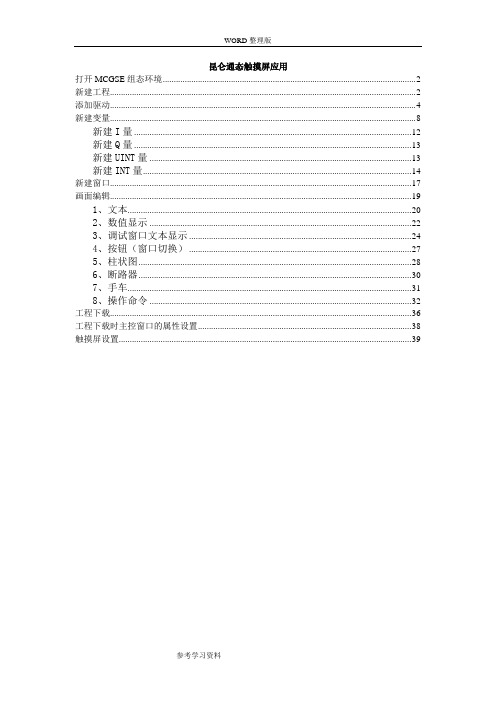
昆仑通态触摸屏应用打开MCGSE组态环境 (2)新建工程 (2)添加驱动 (4)新建变量 (8)新建I量 (12)新建Q量 (13)新建UINT量 (13)新建INT量 (14)新建窗口 (17)画面编辑 (19)1、文本 (20)2、数值显示 (22)3、调试窗口文本显示 (24)4、按钮(窗口切换) (27)5、柱状图 (28)6、断路器 (30)7、手车 (31)8、操作命令 (32)工程下载 (36)工程下载时主控窗口的属性设置 (38)触摸屏设置 (39)打开MCGSE组态环境新建工程点击“新建工程(N)”,选择触摸屏型号,点击“确定”,点击“工程另存为(A)”,选择保存的路径,输入文件名,点击“保存”。
添加驱动点击“设备组态”,右击选择“设备工具箱(X)”,点击“设备管理”,双击“GE90TCPIP”,双击“GE90TCP”,右栏会出现“GE90TCP”,选中,点击“确认”,双击“GE90TCP”,新建变量双击“设备0—[GE90TCP]”PLC IP地址,GE9030端口号为18245“采集优化”选择“0—不优化”,否则%R1--%R200地址的值在通道里能看到,窗口里无法显示触摸屏IP地址,本地端口号为1281PLC IP地址,GE9030端口号为18245除默认生成的设备通道,新建I量新建UINT量点击“确认(A)”。
选中“0001”,点击“快速连接变量”,选中“0011”,点击“快速连接变量”,输入“数据对象”,通道个数,点击“确认”,选中“0021”,点击“快速连接变量”,输入“数据对象”,通道个数,点击“确认”,选中“0031”,点击“快速连接变量”,输入“数据对象”,通道个数,点击“确认”,新建窗口点击“新建窗口”,出现“窗口0”,选中“窗口0”,点击“窗口属性”,修改窗口名称等,可修改窗口名称、窗口背景色,点击“确认”。
画面编辑选中“主菜单”,点击“动画组态”,1、文本点击“确认”调整字体大小2、数值显示选择显示输出可乘任意系数选择数值量输出2位小数3、调试窗口文本显示DI_01=1时,显示“1”DI_01=0时,显示“0”4、按钮(窗口切换)5、柱状图点击“”,先横向拖,再纵向拉升,6、断路器7、手车:先用直线画线小车图形,组包后,再设置可见性。

昆仑通态触摸屏软件使用方法一、启动软件图一二、新建工程(工程是用户应用系统的简称。
引入工程的概念,是使复杂的计算机专业技术更贴近于普通工程用户。
在MCGS 组态环境中生成的文件称为工程文件,后缀为.mcg,存放于MCGS 目录的WORK 子目录中。
“D:\MCGS\WORK\水位控制系统.mcg”。
)图二图三点击“确定”后进入“工作台”图四图四是MCGS 组态操作的总工作台面。
设有:标题栏:显示“MCGS 组态环境-工作台”标题、工程文件名称和所在目录;菜单条:设置MCGS 的菜单系统。
参见“MCGS 组态软件用户指南”附录所列MCGS 菜单及快捷键列表;工具条:设有对象编辑和组态用的工具按钮。
不同的窗口设有不同功能的工具条按钮,其功能详见附表。
工作台面:进行组态操作和属性设置。
上部设有五个窗口标签,分别对应主控窗口、用户窗口、设备窗口、实时数据库和运行策略五大窗口。
鼠标单击标签按钮,即可将相应的窗口激活,进行组态操作;工作台右侧还设有创建对象和对象组态用的功能按钮;组态工作窗口:是创建和配置图形对象、数据对象和各种构件的工作环境,又称为对象的编辑窗口。
主要包括组成工程框架的五大窗口,即:主控窗口,用户窗口,设备窗口,实时数据库和运行策略。
分别完成工程命名和属性设置,动画设计,设备连接,编写控制流程,定义数据变量等项组态操作。
三、设备组态(1) 在工作台中激活设备窗口,鼠标单击→“设备组态”进入设备组态画面,如图五、图六。
图五图六图七点击工具条中的打开“设备工具箱”,在设备工具箱中,按顺序先后双击“通用串口父设备”和“扩展OmronHostLink”添加至组态画面窗口,如图七、图八所示。
图八提示是否使用扩展OmronHostLink默认通讯参数设置父设备,如图九,选择“是”。
图九 图十所有操作完成后关闭设备窗口,返回工作台(图十)。
图十一 图十二在图十一中单击“是”。
图十二。
四、窗口组态 在工作台中激活用户窗口,鼠标单击“新建窗口”按钮,建立新画面“窗口0”。

中牟新城水厂触屏操作手册易兴自动化工程2016年8月4日目录第一章 V型滤池触摸屏(炭滤同V滤操作) (1)1.1 V型滤池触摸屏简介 (1)1.2 具体操作方法 (2)第二章反冲洗泵房触摸屏 (6)2.1反冲洗泵房触摸屏简介 (6)2.2 具体操作方法 (7)第三章排水泵房触摸屏 (9)3.1 排水泵房触摸屏简介 (9)3.2具体操作方法: (10)第四章送水泵房触摸屏 (12)4.1 送水泵房触摸屏简介 (12)4.2具体操作方法: (13)第五章公共部分说明 (15)第一章V型滤池触摸屏(炭滤同V滤操作)1.1 V型滤池触摸屏简介图1.1本触摸屏主要由顶部标题栏、左侧页面切换栏、与中部主页面组成。
V型滤池包括以下7个主页面:工艺图、阀状态控制、反冲洗时间、参数画面、操作画面、历史数据与历史曲线主要控制对象:进水阀、排水阀、出水调节阀、初滤水阀、反冲洗水阀、反冲洗气阀、放气阀。
主要监测对象:V型滤池液位、水头损失、进出水浊度、风机状态、反冲洗水泵状态、滤池过滤状态。
1.2 具体操作方法当触摸屏供电后如下图显示:图1.2该画面为V型滤池工艺图画面,可在此画面了解到V型滤池主要设备参数与状态。
当阀门开到位时,屏中相应阀门变为绿色(如图1.2所示,进水阀变为绿色,阀门状态为开)。
当滤池液位上升时,触屏中液位随之上升。
如想进入其他画面,可按屏中相应画面名称进入。
点击控制面板如下:图1.3在本画面显示各个阀的运行状态,以及可设定阀门状态与选择是否PID调节。
阀门自动调节方法:确定PID调节显示为“PID自动调节”,如未显示则按下“PID调节切换”,此时即为PID自动调节状态阀门手动调节方法:当滤池当前状态为“人为控制状态时”(如何进入人为控制状态请参照“状态画面”说明),首先确定PID调节显示为“触摸屏手动调节阀门开度”,此时阀门显示“就地”。
便可通过点击“开阀”、“关阀”来手动调节阀门,出水调节阀可通过点击“”点击“状态画面”进入如下画面:图1.4点击“”“”,出现二级确认窗口,点击“是”可使滤池进入“过滤状态”或“停止过滤状态”,点击“否”可取消操作。

目录未找到目录项。
第一章显示和存盘MCGS软件提供了丰富的报表和曲线功能,用以实现实时报表、历史报表、实时曲线、历史曲线等功能,本章主要学习这些功能的组态方法,其中讲到了模拟设备的应用,实时报表、实时曲线显示,如何实现数据的存盘,存盘数据如何生成历史报表和历史曲线,最后还会实际操作人机界面中存盘数据的U盘导出功能。
第1节数据准备模拟设备是MCGS软件根据设置的参数产生一组模拟曲线的数据,以供用户调试工程使用。
可以产生标准的正弦波,方波,三角波,锯齿波信号,且其幅值和周期都可以任意设置。
我们首先添加模拟设备,产生一组正弦信号。
1.添加驱动在工作台中激活设备窗口,鼠标双击进入设备组态画面,点击工具条中的打开“设备工具箱”。
打开“设备工具箱”上的“设备管理”按钮,在通用设备分类下,找到“模拟设备”,添加到选定设备中。
图1-1-1在“设备工具箱”中的双击“模拟设备”,驱动即被添加到设备窗口中。
驱动添加完成后显示效果如下图所示。
图1-1-22.连接变量双击“设备0--[模拟设备]”打开“设备编辑窗口”。
点击按钮,打开“快速连接”对话框。
将通道个数修改为2个,确认。
图1-1-3 快速连接驱动的通道0和通道1分别连接了两个变量Data00、Data01。
图1-1-4点击“设置设备内部属性”,将通道1的正弦信号周期修改为20秒。
图1-1-5图1-1-6点击按钮,软件出现“添加数据对象”的提示,点击“全部添加”,即可将Data00、Data01两个变量在MCGS组态工程中进行定义。
图1-1-7至此,数据准备部分已经完成。
点击“设备属性设置”的“启动设备调试”,可以看到模拟设备按照正弦信号产生的调试数据。
图1-1-8第2节实时报表实时报表是对变量瞬时值的反映,通常用于将当前时间的数据变量按一定报表格式显示和打印出来。
实时报表可以通过MCGS系统的自由表格构件组态实现。
这一节,我们要通过自由表格构件实现一个简单的实时报表的功能。
昆仑通态mod用法
昆仑通态触摸屏可通过Modbus与变频器等设备进行通信,实现数据的传输和控制。
以昆仑通态MCGS触摸屏与Modsim32进行组态仿真为例,具体步骤如下:
1. 在MCGS组态环境下,新建工程。
2. 单击“确定”按钮后,弹出工作台窗口,选择“设备窗口”选项。
3. 双击“设备窗口”,弹出设备工具箱和设备组态窗口。
4. 单击设备工具箱中的“设备管理”按钮,弹出设备管理窗口。
5. 在窗口中添加所需的驱动,如“通用TCP/IP父设备”和“莫迪康Modbus TCP”驱动。
6. 在设备工具箱中展示添加的驱动。
7. 在设备组态窗口中,添加父设备和子设备。
8. 设置父设备通讯参数,包括本地地址、远程IP地址和端口号。
9. 在父设备参数设置窗口中,选择“设备测试”选项,测试参数设置情况。
10. 启动Modsim32,并设置端口号。
11. 双击设备组态窗口中的子设备,弹出设备编辑窗口。
12. 配置子设备通讯参数以及添加寄存器地址。
13. 为新加寄存器地址分配变量。
14. 单击“启动设备调试”,查看调试数据。
需要注意的是,实际应用中还需要根据设备的具体要求和通信协议进行相应的设置和编程。
目录未找到目录项。
第一章显示和存盘MCGS软件提供了丰富的报表和曲线功能,用以实现实时报表、历史报表、实时曲线、历史曲线等功能,本章主要学习这些功能的组态方法,其中讲到了模拟设备的应用,实时报表、实时曲线显示,如何实现数据的存盘,存盘数据如何生成历史报表和历史曲线,最后还会实际操作人机界面中存盘数据的U盘导出功能。
第1节数据准备模拟设备是MCGS软件根据设置的参数产生一组模拟曲线的数据,以供用户调试工程使用。
可以产生标准的正弦波,方波,三角波,锯齿波信号,且其幅值和周期都可以任意设置。
我们首先添加模拟设备,产生一组正弦信号。
1.添加驱动在工作台中激活设备窗口,鼠标双击进入设备组态画面,点击工具条中的打开“设备工具箱”。
打开“设备工具箱”上的“设备管理”按钮,在通用设备分类下,找到“模拟设备”,添加到选定设备中。
图1-1-1在“设备工具箱”中的双击“模拟设备”,驱动即被添加到设备窗口中。
驱动添加完成后显示效果如下图所示。
图1-1-22.连接变量双击“设备0--[模拟设备]”打开“设备编辑窗口”。
点击按钮,打开“快速连接”对话框。
将通道个数修改为2个,确认。
图1-1-3 快速连接驱动的通道0和通道1分别连接了两个变量Data00、Data01。
图1-1-4点击“设置设备内部属性”,将通道1的正弦信号周期修改为20秒。
图1-1-5图1-1-6点击按钮,软件出现“添加数据对象”的提示,点击“全部添加”,即可将Data00、Data01两个变量在MCGS组态工程中进行定义。
图1-1-7至此,数据准备部分已经完成。
点击“设备属性设置”的“启动设备调试”,可以看到模拟设备按照正弦信号产生的调试数据。
图1-1-8第2节实时报表实时报表是对变量瞬时值的反映,通常用于将当前时间的数据变量按一定报表格式显示和打印出来。
实时报表可以通过MCGS系统的自由表格构件组态实现。
这一节,我们要通过自由表格构件实现一个简单的实时报表的功能。
确定 鬼消I 眾肋I [昆仑通态触摸屏使用(S7-300与MCGSTPC7062ks )1、“设备窗口”进行设备组态-/通冃串口交设备卜-[逋用串口応备]3 询备 Q —晒门子 S?_3(X )_400IP []通込口与波特率熹注意与 S7-300中HP [的设置一救上图:触摸屏设备窗口设置 F 图:S7-300组态窗口设置pwriPiE (L)- pf 主丛京坑(L )DP NMULl|(5:i EV2T 时的中斷启动周则,时讲再it器CTV 31«-E DFYork nefiory 95KB. D. ]ns/WN 他2* ant rp--life cd: 4 countinc «r.d ^t&surinc with屬性-Hfl 技口 CHT 5L-4C-S DE 啊S2)厂类型: UM地址;2Em:子冋①:6EST 3L-4-ECCM3-CIAECI f VZ.0 |CFU 3L4C-2 Hi属性⑻斥性血…HFI(L )qS7-300的MPI 地址*波特率要与触摸屏设 备趨口设置一致2、设备组态配置 '□:-扣动極本佶宜:3.Q3IOOD 貶动捏疔信息:苛驱如孫赵动丈件路隹:D : \KKSE\Pr DSC aaVdriv= r =\pl C \B 门干\r73O 龙动繭餡信思:o. aooooo 通道处逗拷贝信月:无设五设务内部庭性 5化谀备Q西门子貂_3(10_<1(11血1:1 -启动1003、实时数据库中增加对象4、到用户窗口进行动画组态仝工作台• D-\MC^SE\VORK\新塞工程Q MCE*到用户窗口进行动画组态L 内邯JS 性】 采揀优丸 谗&名称 谡备注澤 前妬工作狀态 处★堆囿期血)□宙L口宦备羸姓值里口倔*区"__「油i£J 厘口专[磔1 簷0 — [西门F 刖)曲」0 "丘匚二P"站地址、网络传输率 要与S7-3D0硬件组态一 致蚤高誥地址0 — 1?.2 Kbps设备瞩性乞 3D00 -搭式A|[PL^JfetltFLCfl 号 巩CM 異号 通讯哨应B?间5、放置按钮和指示灯进行动画组态6、按钮动作属性设置基丰届性抹作国性易丰桂序可见虞尿性厂打印用尸帝口13限⑷启动按刼的操柞雋性设总,抬渥功能、按下功能7、在设备组态窗口进行变量与通道的关联设召9E世客说爭Jt 甘稠urai 丨逹丧芟ai ift^4124.0 谖耳RM 』 iS写>0001■^DW3•一0004,-GWDrW^^fiFSil»行动止位叵 DJV启起功能披下功翘厂执行运行策昭块 厂打开用尸京口 厂关闭用PHU31□停止厂退出iEffSiS 复位取沖(£)”启动「F 帅泥对象伯隹作8、S7-300测试程序1124.0MO. 1M10. 2Q124.0M10.0 Q124. 01/ 1。
1.昆仑通态触摸屏MCGS用户登录操作实现登录后按钮隐藏或显示在很多的实际应用场合,触摸屏的操作是有权限设置的,比如需要登录(输入密码)才能操作等等。
那么今天,我们就来说说昆仑通态MCGS用户登录操作。
1、打开MCGS组态环境。
2、在“用户窗口”项“新建窗口”。
3、双击打开新建的“窗口0”。
4、选择“标准按钮”工具,绘制一个按钮。
5、双击绘制的按钮,进入属性设置窗口,在“基本属性—文本”中输入文本“用户登录”。
6、在“可见度属性—表达式”中输入“Userlogon”,在“当表达式非零时”选择“按钮不可见”。
7、在“脚本程序”属性中输入:!LogOn( ) 注释:打开登录框Userlogon=!Ascii2I(!GetCurrentUser()) 注释:Ascii2I(s),返回字符串s的首字母的Ascii值。
8、点击“确认”后会弹出一个错误提示窗口,因为在“实时数据库”中没有“Userlogon”变量,点击“是”,建立“Userlogon”变量。
9、在弹出的“数据对象属性设置”窗口点击“确认”,这样系统即可创建“Userlogon”变量。
10、接下来就是设置密码,点击菜单栏“工具—用户权限管理”。
11、双击用户名下的“负责人”。
12、在弹出的窗口中输入要设置的密码,点击“确认”即可。
13、保存,点击“下载工程并进入运行环境”按钮。
14、在弹出的“下载配置”窗口中,点击“模拟运行—通讯测试”,在窗口下方的返回信息界面显示“通讯测试正常”时,点击“工程下载”。
15、在窗口下方的返回信息界面显示“工程下载成功”时,点击“启动运行”。
16、在弹出的模拟运行窗口中点击“用户登录”按钮,在弹出的用户登录窗口中输入密码,点击“确定”即可。
模拟运行与工程下载模拟运行
软件安装完成后打开工程,在模拟运行时会因系统兼容性问题导致运行错误,如图1-1-1所示。
图1-1-1
按照以下方法改进:
A 在桌面“MCGS 模拟运行环境”上右击鼠标,选择“属性”,如图1-1-2所示;
B 在弹出的对话框中选择兼容性标签页;
C 在兼容模式中,勾选以兼容模式运行这个程序,并在下拉列表中选择Windows XP(Service Pack3);
D 点击确认后,重新运行模拟运行环境。
图1-1-2
注意:
当独立运行模拟环境时,同样需要将模拟环境设置为兼容模式。
当从组态环境中进行模拟运行时,需将组态环境设置为兼容模式,模拟环境可以不设置。
工程下载
建议使用U盘综合功能包,确保工程可以正常下载,下面介绍具体操作方法。
制作U盘功能包:
A 将U盘插入到PC机的USB接口中;
B 在工具栏或者菜单工具中点击图1-2-1示按钮或按F5直接进入下载配置窗口;
图1-2-1
C 在弹出的下载配置窗口上,点击制作U盘综合功能包按钮。
此时,如果原先U盘中已经存在U盘综合功能包的目录或者是tpcbackup目录,会弹出已有功能包的提示窗口,点是即可覆盖,如图1-2-2所示。
图1-2-2
D 在弹出的选项中选择第三个选项更新工程,更新MCGS选项可以不选,如图1-2-3所示。
图1-2-3
E 点击确定进行U盘综合功能包的制作,制作完成后弹出成功制作的提示框。
更新工程到屏中:
A 将U盘插入到mcgsTpc的USB1主口上,将屏断电重启;
B 在出现滚动条且尚未走完时,点击屏的任意处,启动U盘综合功能包,如图1-2-4所示;
图1-2-4
C 点击是进入功能选择界面,如图1-2-5所示;
图1-2-5
D点击用户工程更新按钮,在弹出的窗口中点击开始按钮,在弹出的窗口中点击开始下载按钮进行更新,如图1-2-6所示;
E 更新完成后等待屏自动重启,断电重启时可拔出U盘。
图1-2-6
USB线下载:
USB下载工程会因下载线或系统问题导致下载不稳定,甚至不能下载。
如遇下载不正常问题,先保证下载线无问题,再按照以下方法进行设置:
在计算机的右击属性找到设备管理器选项,点开在弹出的窗口中找到移动设备下的Pocket PC USB Sync,这个驱动是系统自动安装的。
然后按下面的操作,可解决USB线下载失败的问题。
A 右击Pocket PC US
B Sync,点开属性,在驱动程序页点击更新设备驱动,如图1-2-7所示;
图1-2-7
B选择浏览计算机以查找驱动程序软件,再点击从计算机的设备驱动程序列表中选择,如图1-2-8所示;
图1-2-8
C 点选MCGS USB Sync这个驱动,再继续下一步,如图1-2-9所示;
D 系统提示“windows 已经成功地更新驱动程序文件”,如图1-2-10所示;
E 最后再看一下设备管理器中的移动设备的驱动已经改为MCGS USB Sync。
图1-2-10
强制签名解禁
WIN8_64位系统对第三方驱动安装有数字签名的要求,部分驱动不能成功安装。
在安装软件时,会提示驱动安装失败,返回4。
可能会导致不能使用 USB下载线下载工程。
本章详细了解。
A 鼠标移动到右下角边处,会出现WIN8右侧边栏,点设置,再选择更改电脑设置;
B 在左侧选择常规,然后在右侧最下面选择高级启动中立即重启;
C 选择疑难解答,再点击高级选项,选择启动设置,选择右侧的重启;
D 选择第7项禁用驱动程序强制签名。
完成以上操作,再重新安装组态软件,然后就可以下载工程了。
说明:
在系统中,左侧是没有常规选项的,此时选择最下面的更新和恢复。
然后选择左侧的恢复,同样也选择右侧最下面高级启动中的立即重启。
如果安装组态软件中出现 windows 安全警示,则选择始终安装此驱动程序软件,如图1-3-1所示。
注意:
有时候若安装不成功,需要卸载驱动重新拔插下载线后再安装一次驱动。
重新安装驱动
在WIN8_64系统中,若已经安装了组态软件,也可以只是重新安装一下驱动,直接找到安装包中的USBDrv 目录,双击安装驱动,记得安装完驱动后重新拔插 USB 下载线。
也可以按以下步骤安装驱动:
A 右击计算机,点击管理,打开计算机管理框;
B 左侧点击设备管理器,右侧找到其他设备中的Generic USB Serial,单击右键,选择更新驱动程序软件(p)…,如图1-3-2所示;
图1-3-2
在不同的电脑上,有可能不在其他设备下,显示的也可能不是Generic USB Serial,需根据实际电脑情况而定。
C 选择浏览计算机以查找驱动程序软件(R),如图1-3-3所示;
D 选择安装包目录下的 USBDrv\X64 目录。
以上方案在台式机(虚拟出 win8 64 位系统)和笔记本(虚拟出 64 位系统)上都进行过验证。
不过有客户反映仍然安装不成功(已知问题:“未知 USB 设备,端口重置失败”或“未知 USB 设备,设备描述符读取失败”),未找到具体原因,此时推荐使用 U 盘下载或者网络下载。